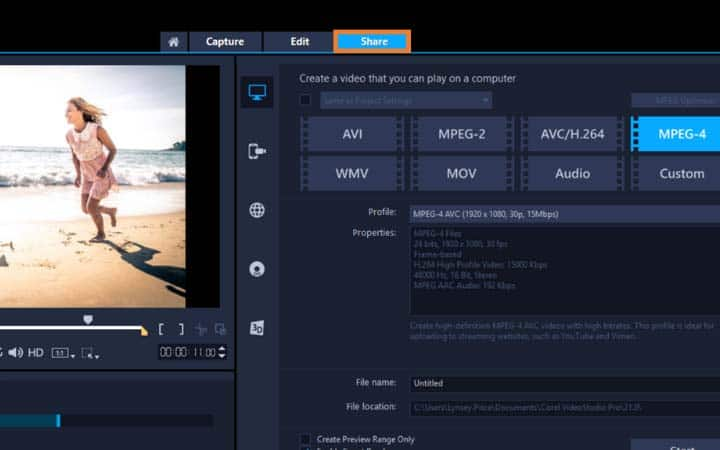So erstellen Sie ein Diashow-Video
Sie benötigen nicht unbedingt Videodateien, um Videos zu erstellen. Mit VideoStudio können Sie raffinierte und professionelle Foto-Diashows erstellen, indem Sie Bilder mit Musik und wunderschönen Übergängen kombinieren. Diese Funktion eignet sich beispielsweise ideal, um professionelle Präsentationen zu erstellen oder um Urlaubserinnerungen auf sozialen Medien auf ansprechende Weise mit Freunden und Familie zu teilen.
Sie können in kürzester Zeit Foto-Diashows mit Musik erstellen. Ziehen Sie einfach Ihre Fotos auf die Zeitachse, fügen Sie Übergänge ein und wählen Sie den Soundtrack. In wenigen Minuten können Sie auf diese Weise eine Foto-Diashow erstellen, die Sie dann sofort exportieren und mit Freunden und Familie teilen können.
1. Installation von VideoStudio
Um das Videoschnittprogramm VideoStudio auf Ihrem PC zu installieren, laden Sie die oben verfügbare Installationsdatei herunter und führen Sie diese aus. Folgen Sie den Anweisungen auf dem Bildschirm, um die Installation abzuschließen.
2. Die Medien der Zeitachse hinzufügen
Ziehen Sie Ihre Fotos in der gewünschten Wiedergabenreihenfolge in die Zeitachse von VideoStudio.
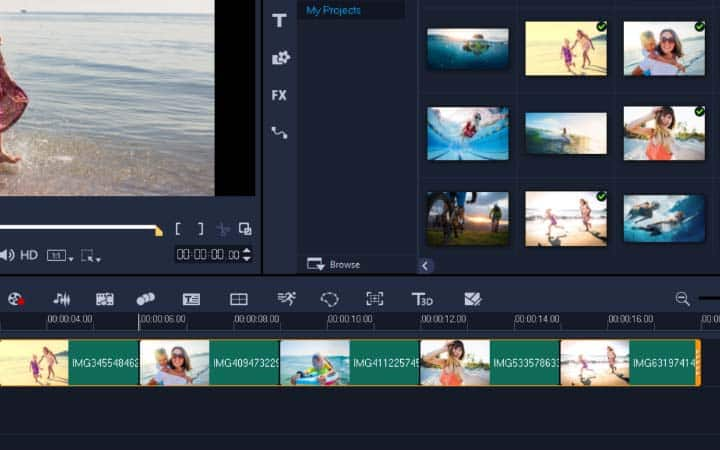
3. Übergänge zwischen den Medien einfügen
Als Nächstes fügen Sie Übergänge zwischen den einzelnen Fotos ein. Öffnen Sie dazu das Archiv mit den Übergängen und wählen Sie den gewünschten Übergang. Sobald Sie den gewünschten Übergang gefunden haben, ziehen Sie diesen zwischen zwei Clips auf der Zeitachse. Wenn Sie zwischen allen Fotos den gleichen Übergang einfügen möchten, rechtsklicken Sie im Archiv auf die Miniaturansicht des Übergangs und wählen Sie „Aktuellen Effekt für die Videospur anwenden“ aus. Wenn jeder Übergang anders sein soll, können Sie einzelne Übergänge in die Zeitachse ziehen oder den Übergang „Zufällig“ wählen. Dann wird zwischen jedem Clip ein anderer Übergang eingefügt.
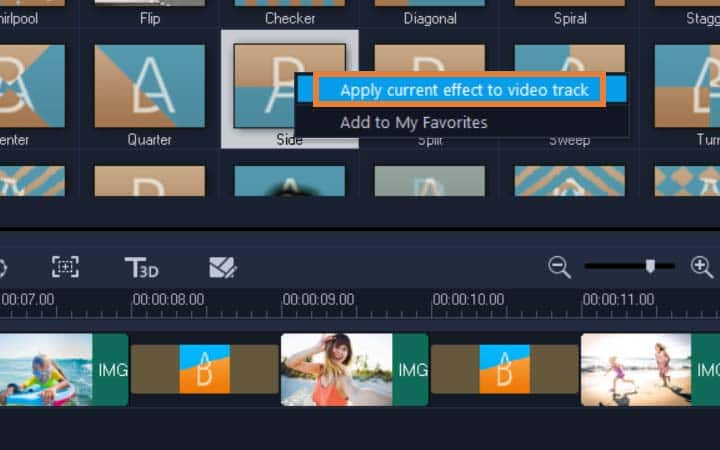
4. Fügen Sie Titel, Musik und Effekte hinzu
Sobald Sie alle Fotos und Übergänge eingefügt haben, können Sie nach Belieben Titel, Musik und andere Effekte hinzufügen.
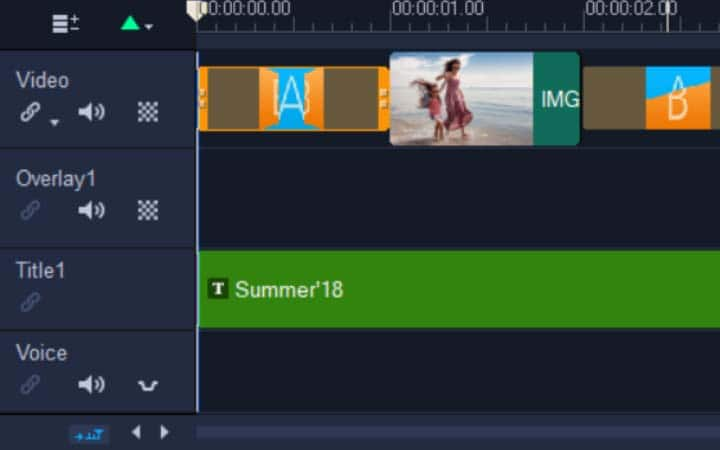
5. Speichern und freigeben
Wenn die Diashow fertig ist, können Sie sie über die Registerkarte „Exportieren“ direkt auf Facebook oder in Ihrem YouTube-Kanal freigeben oder in ein gängiges Format exportieren.
Falls Sie Ihre Diashow umfassender bearbeiten möchten, empfiehlt sich die Verwendung einer der Sofortprojekt-Videovorlagen.